Aloittaminen¶
To access the OpenPGP smart card of the Nitrokey, install the package libccid. On Debian/Ubuntu based Distributions type in terminal: .. code-block:: bash
$ sudo apt-get update && sudo apt-get install libccid
Tärkeää: Kun olet kytkenyt Nitrokey-näppäimen, tietokone käynnistää näppäimistön asennusavustajan. Älä suorita tätä avustajaa, vaan poistu siitä heti.
Liitä Nitrokey tietokoneeseen ja vahvista kaikki valintaikkunat, jotta USB-älykorttiohjain asennetaan lähes automaattisesti.
Muista
Windows ei ehkä pysty asentamaan älykortin lisälaiteohjainta. Tämä varoitus on turvallista jättää huomiotta.
Lataa ja käynnistä Nitrokey App.
Lataa ja käynnistä Nitrokey App. Ehkä haluat tallentaa sen Nitrokey-tallennustilan salaamattomalle osiolle.
Lataa ja käynnistä Nitrokey App. Ehkä haluat tallentaa sen Nitrokey Storage -varastosi salaamattomalle osiolle. Siihen ei avaudu ikkunaa, mutta järjestelmälokeroon ilmestyy kuvake (katso kuvakaappaus alla). Napsauta tätä kuvaketta hiiren kakkospainikkeella käyttääksesi kaikkia sovelluksen vaihtoehtoja.
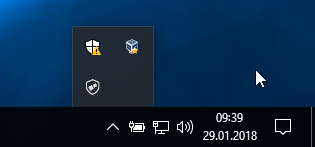
Avaa Tietoja-ikkuna Nitrokey-sovelluksen valikosta ja tarkista, onko asennettu uusin laiteohjelma. Jos se ei ole uusin, päivitä ` <firmware-update.html>`_.
Käytä Nitrokey-sovellusta vaihtaaksesi oletuskäyttäjän PIN-koodin (oletus: 123456) ja ylläpitäjän PIN-koodin (oletus: 12345678) omiin valintoihin.
Nitrokey on nyt käyttövalmis.
Muista
Joihinkin MacOS-versioihin on tarpeen asentaa mukautettu ccid-ajuri (lisätietoja on täällä), mutta yleensä MacOS:ssä ajurin pitäisi olla mukana.
Monissa kuvatuissa käyttötapauksissa on tarpeen, että laitteeseen on asennettu joko OpenPGP- tai S/MIME-avaimet (ks. jäljempänä).
Avaimen luominen OpenPGP:llä tai S/MIME:llä¶
Sähköpostin salaukseen on kaksi yleisesti käytettyä standardia. OpenPGP/GnuPG on suosittu yksityishenkilöiden keskuudessa, kun taas S/MIME/x.509 on enimmäkseen yritysten käytössä. Jos olet epävarma siitä, kumman valitset, kannattaa käyttää OpenPGP:tä.
To learn more about how to use OpenPGP for email encryption with the Nitrokey, please refer to chapter OpenPGP Email Encryption.
To learn more about how to use S/MIME for email encryption with the Nitrokey, please refer to chapter S/MIME Email Encryption.